CentOS Jenkins安装教程介绍
Jenkins 是一个用于持续软件开发的开源软件包。它用于自动化应用程序的构建、测试、交付和部署部分。
Jenkins 基于 Java 并在软件开发过程的每个部分提供帮助。
CentOS如何安装Jenkins?本指南将向你展示如何在 CentOS 8 上安装 Jenkins。
先决条件
- 一个安装了CentOS 8 的Linux 系统
- 具有sudo或root权限的用户帐户
- 访问终端窗口/命令行
- Java 版本 8
关于 Jenkins 的简要说明
Jenkins 是一个CI/CD软件应用程序。CI 代表持续集成,指的是在整个软件开发过程中实施变更。CD 代表持续交付,指的是应用程序的持续更新流。
如何在CentOS上安装Jenkins?Jenkins 需要 Java 才能运行。它适用于Java 8 或 Java 11,但某些插件与 Java 11 不兼容。本指南使用开源 Java JDK 8 环境。JDK 代表 Java Developer Kit,它包含运行 Java 应用程序所需的所有文件。
第 1 步:安装 Java
在你的系统上安装 Java 8。如果你已经安装了 Java 8 并将其设置为默认值,请跳到第 2 步。
打开终端窗口,然后输入以下内容:
sudo dnf install java-1.8.0-openjdk-devel系统将扫描存储库,然后提示你进行确认。键入y并按Enter。允许系统下载并安装Java。
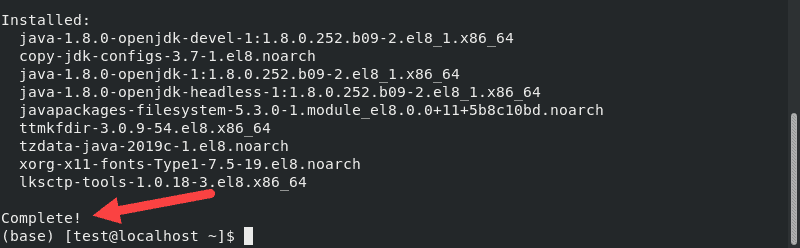
第 2 步:添加 Jenkins 软件存储库
CentOS如何安装Jenkins?Jenkins 不包含在默认的 CentOS 软件存储库中。要添加 Jenkins 存储库,请打开终端窗口,然后输入以下内容:
sudo wget –O /etc/yum.repos.d/jenkins.repo http://pkg.jenkins-ci.org/redhat-stable/jenkins.repo系统将联系 Jenkins 服务器并将存储库的位置下载到你的系统。它应该显示/etc/yum.repos.d/jenkins.repo saved.
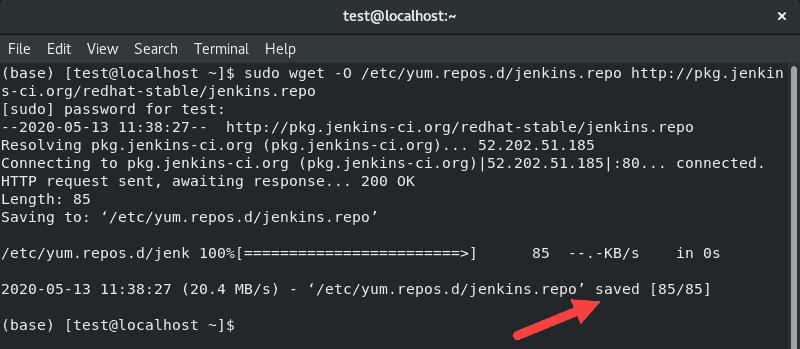
手动添加存储库 - 在某些情况下,存储库将无法正确下载。要手动添加存储库,请输入以下内容:
sudo nano /etc/yum.repos.d/jenkins.repo这将打开jenkins.repo文件进行编辑。输入以下几行:
[jenkins]
name=Jenkins-stable
baseurl=http://pkg.jenkins.io/redhat
gpgcheck=1保存文件 ( ctrl-o) 并退出 ( ctrl-x)。该文件应如下所示:
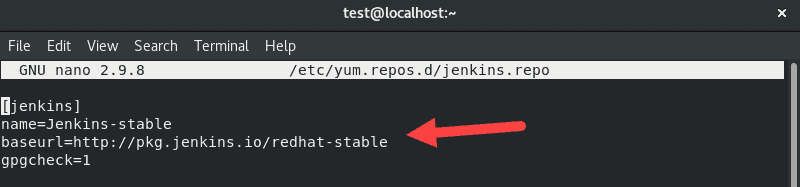
接下来,导入 GPG 密钥以确保你的软件是合法的:
sudo rpm ––import https://pkg.jenkins.io/redhat/jenkins.io.key如果该过程成功,系统将返回一个没有错误的新命令行。
注意:你可能已经注意到存储库列出了 Red Hat,但你的系统是 CentOS。这是因为 CentOS 基于 Red Hat Linux 架构。
第 3 步:在 CentOS 8 上安装 Jenkins
如何在CentOS上安装Jenkins?要在 CentOS 8 上安装 Jenkins,请在终端中输入以下内容:
sudo dnf install jenkins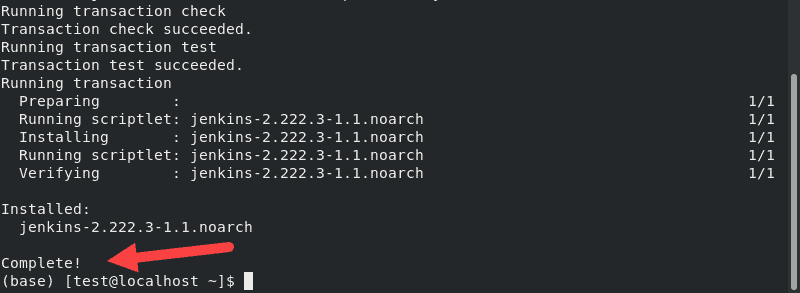
如果你收到提到“找不到 jenkins ”的错误,请返回并按照上一步中的概述手动添加存储库。
系统会提示你确认安装。键入y,按Enter,然后让安装完成。
CentOS Jenkins安装教程:启动Jenkins服务
要启动 Jenkins 服务并在启动时启用它,请输入以下内容:
sudo systemctl start jenkins
sudo systemctl enable jenkins要显示 Jenkins 服务的状态,请输入以下内容:
sudo systemctl status jenkins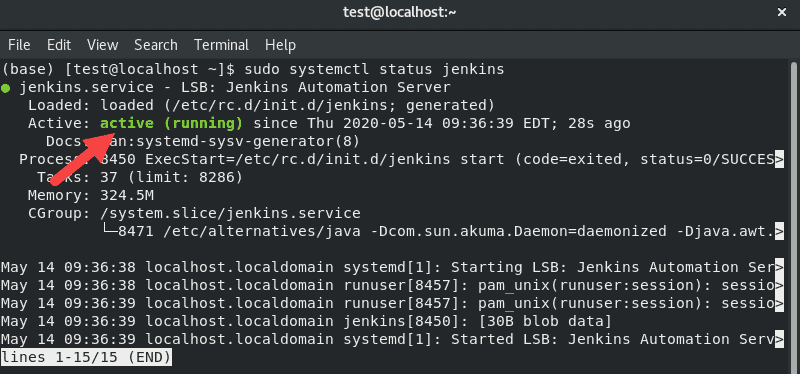
第 4 步:设置防火墙以允许 Jenkins
CentOS如何安装Jenkins?Jenkins 服务使用端口 8080 进行通信。如果你使用的是默认 firewalld 服务,请输入以下命令以允许访问:
sudo firewall-cmd ––permanent ––zone=public ––add-port=8080/tcp
sudo firewall-cmd ––reload系统报告每个命令的成功。
如果你使用不同的防火墙,请按照其说明允许端口 8080上的TCP流量。
第 5 步:在 CentOS 8 上运行和设置 Jenkins
如何在CentOS上安装Jenkins?接下来,你将测试你的系统以确保 Jenkins 正常工作。打开 Web 浏览器,然后输入以下 URL:
http://localhost:8080如果你的服务器是远程服务器或具有特定的主机名、域名或 IP 地址,请改用它。
浏览器应显示解锁 Jenkins页面。它会要求你输入临时密码。
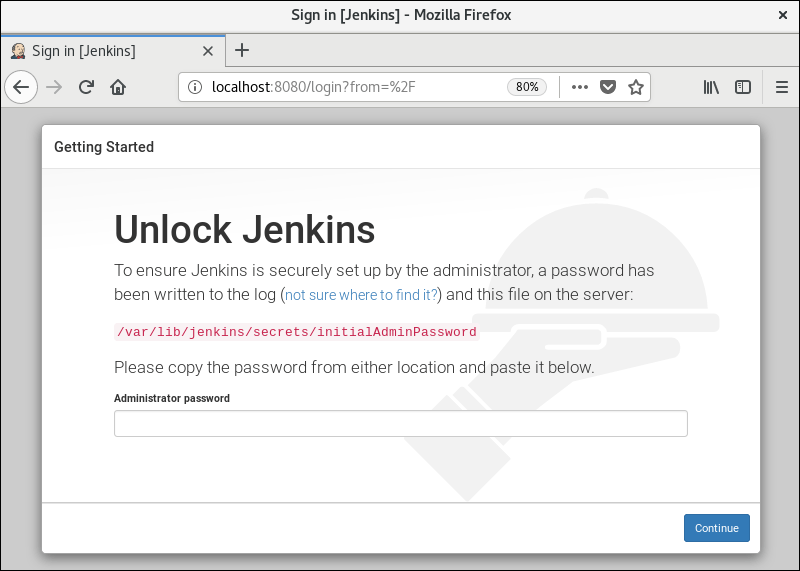
此密码是在安装过程中自动创建的(但不显示)。要找到它,请切换到终端窗口并输入以下内容:
sudo cat /var/lib/jenkins/secrets/initialAdminPassword该位置显示在入门/解锁 Jenkins页面上。
系统将显示一个字母数字代码。复制此代码并将其粘贴到密码字段中。然后点击继续。
Jenkins 会提示你安装插件。建议你安装建议的插件。你以后可以随时更改或自定义插件。
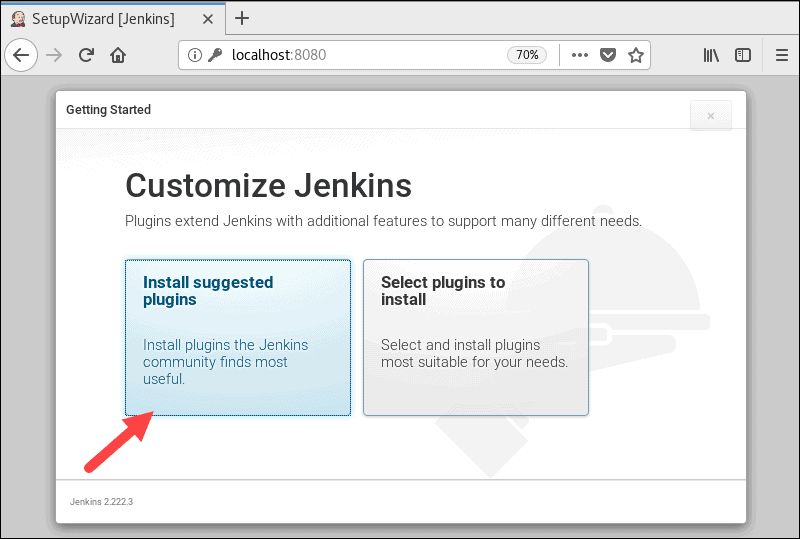
CentOS如何安装Jenkins?配置插件后,系统会提示你创建第一个管理员用户。为你的 Jenkins 管理员输入你想要的值,然后单击Save and Continue。
最后一页将显示Instance Configuration。这显示了为 Jenkins 配置的主机名。这通常与你在浏览器中键入以访问“入门”页面的主机名相同。如果你不创建管理员用户,则会出现警告。
单击“保存并完成”,然后单击“开始使用 Jenkins”。
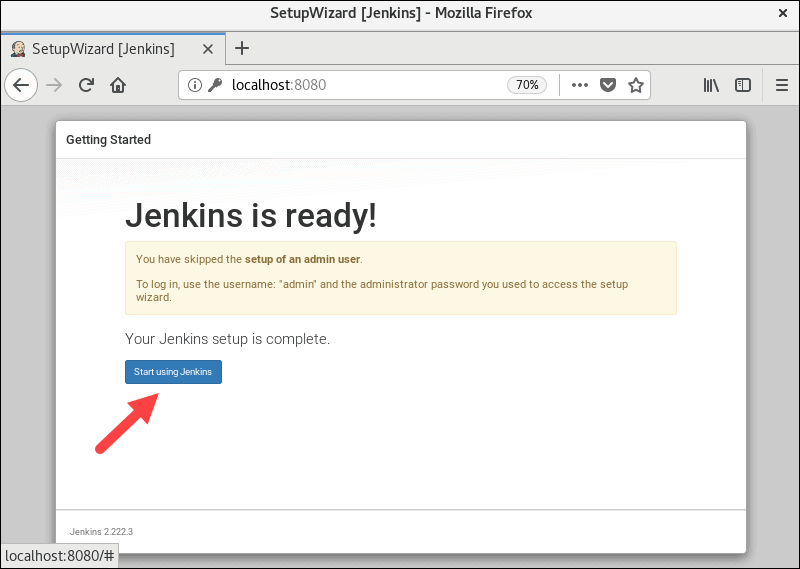
此步骤会将你带到 Jenkins 仪表板,你可以在其中创建新作业。
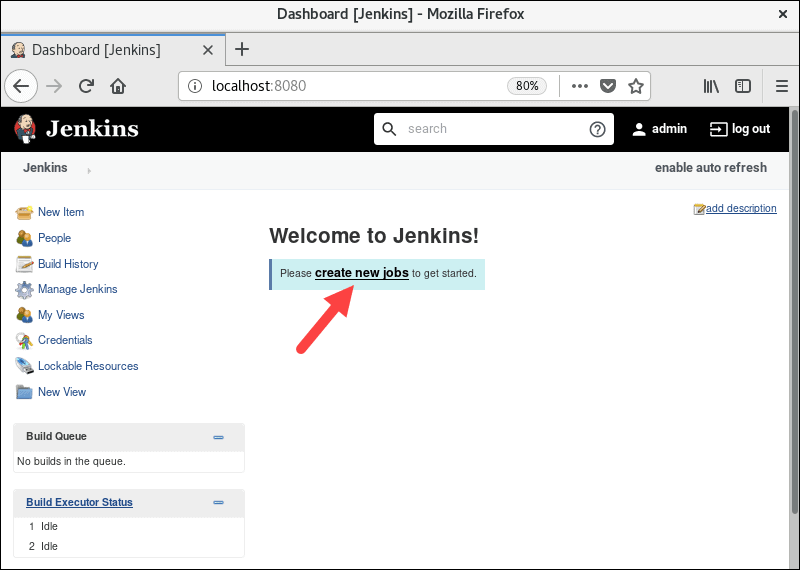
CentOS Jenkins安装教程结论
如何在CentOS上安装Jenkins?你现在应该在 CentOS 8 系统上安装了 Jenkins。如果你按照本指南中的步骤操作,你的 Jenkins 仪表板应该会正确加载,你可以开始创建作业。
如果你使用的是不同的 Linux 发行版,我们还有关于如何在Debian 10上安装 Jenkins以及如何在 Ubuntu 上安装 Jenkins 的指南。

